
Automatyczne zastępowanie tekstu w Keynote na Macu
Możesz włączyć w Keynote automatyczne zastępowanie określonego tekstu innym podanym tekstem. Na przykład, w trakcie pisania Keynote może zastępować nei przez nie lub (c) przez ©.
Możesz także zastąpić wszystkie wystąpienia określonego tekstu w prezentacji innym zdefiniowanym tekstem.
Zastępowanie tekstu podczas pisania
Wybierz polecenie menu Keynote > Preferencje (menu Keynote znajduje się na górze ekranu).
Kliknij w Automatyczna korekta na górze okna preferencji.
Zaznacz pole wyboru Zastępowanie symboli i tekstu, znajdujące się w sekcji Zastąpienie.
Kliknij w
 , a następnie wpisz w kolumnie Zastąp tekst, który chcesz zastępować (na przykład „nei”).
, a następnie wpisz w kolumnie Zastąp tekst, który chcesz zastępować (na przykład „nei”).W kolumnie Po zmianie wpisz wyraz, którym wprowadzony wcześniej tekst ma być zastępowany (na przykład „nie”).
Jako zastąpień możesz także używać emoji i symboli.
Naciśnij Return, aby zachować zmiany.
Te zastąpienia tekstu obowiązują tylko w Keynote.
Zastępowanie istniejącego tekstu w prezentacji
Jeśli chcesz zastąpić określony tekst, który występuje w wielu miejscach w prezentacji, możesz dodać tekst zastępczy w preferencjach klawiatury na komputerze, a następnie użyć okna Zastąpienia, aby zastąpić żądany tekst we wszystkich miejscach, w których występuje.
Otwórz prezentację i wybierz polecenie menu Edycja > Zastąpienia > Pokaż zastąpienia (menu Edycja znajduje się na górze ekranu).
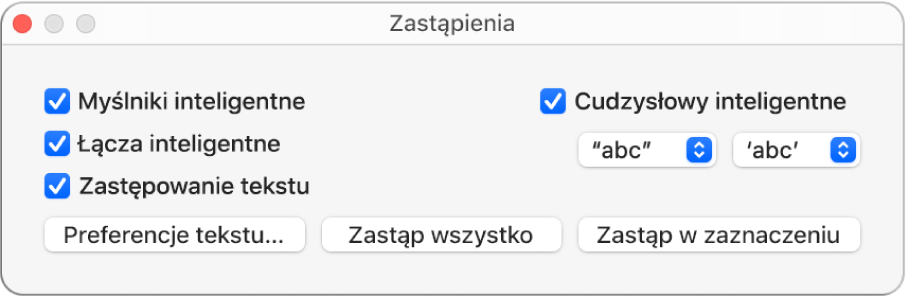
Zaznacz w oknie Zastąpienia pole wyboru Zastępowanie tekstu, a następnie kliknij w Preferencje tekstu.
Otworzony zostanie panel Tekst w preferencjach klawiatury (stanowiących część Preferencji systemowych komputera).
Kliknij w kartę Tekst.
Kliknij w
 , a następnie w kolumnie Zastąp wpisz tekst, który chcesz zastępować (na przykład zmiana).
, a następnie w kolumnie Zastąp wpisz tekst, który chcesz zastępować (na przykład zmiana).W kolumnie Po zmianie wpisz wyraz, którym wprowadzony wcześniej tekst ma być zastępowany (na przykład modyfikacja).
Po dodaniu ostatniej pozycji naciśnij Return, a następnie zamknij okno preferencji.
Wykonaj jedną z następujących czynności:
Zastępowanie wszystkich wystąpień podanego tekstu: Kliknij w Zastąp wszystko w oknie Zastąpienia. Jeśli w preferencjach klawiatury masz zdefiniowane inne zastąpienia, zostaną one również zastosowane w prezentacji.
Stosowanie zastąpień w określonym tekście: Zaznacz tekst, który chcesz zmodyfikować, a następnie w oknie Zastąpienia kliknij w Zastąp w zaznaczeniu.
Uwaga: Ustawienia zastępowania tekstu dostępne w preferencjach klawiatury dotyczą także innych aplikacji na komputerze, takich jak TextEdit, Pages i Numbers, gdy włączone jest w nich zastępowanie tekstu.